
iphone已停用快速解锁
第一种解除方法:通过苹果iCloud定位解除。
如果您的iPhone X已经绑定了iCloud账号,并且有开启手机定位找回功能。您可以在苹果iCloud官网进行解除操作。
(提示:解除"已停用"的操作会抹掉iPhone数据,无法保存设备内的数据。)
打开,点击登录按钮,输入Apple ID账号。
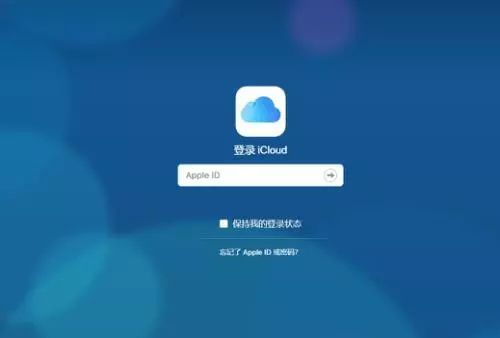
苹果云端
进入iCloud后,点击【查找我的iPhone】按钮,跳转至手机定位找回页面后,点击一下地图上面定位显示iPhone X。
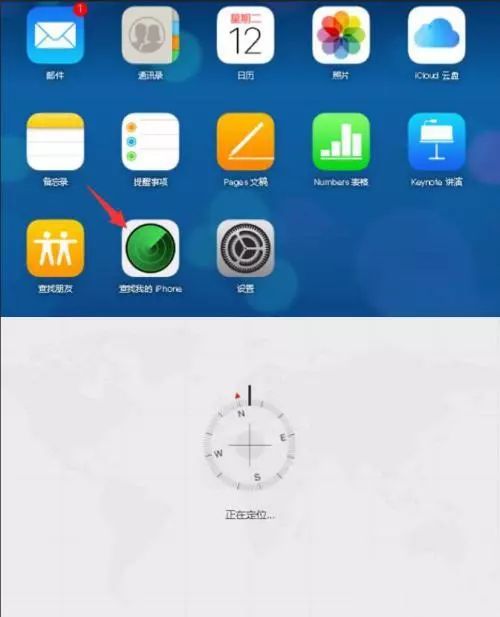
查找手机居然还能这样用
然后在iPhoneX定位详情页面,点击【抹掉iPhone】操作即可。

抹掉IPHONE资料不保了,云备份的资料还在。丢失手机后可以这样操作保全隐私。查找IPHONE也生效
第二种方法:使用itunes"已停用"
如果您无法通过登录官网的方式解除已停用,您可以下载itunes软件通过刷机操作解除设备"已停用"状态。
温馨提示:
1.如果您的设备已经处于停用状态,那么它无法直接连接iTunes PC端,您需要将设备进入恢复模式或者DFU模式才能连接。
2.如果您的设备处于停用状态,itunes将无法读取和备份设备数据。解除"已停用"的操作会抹掉iPhone数据,无法保存设备内的资料和数据。
操作方法如下:
下载并打开itunesPC端,使用数据线将设备连接到电脑,处于停用状态下的设备无法直接连接itunes,请手动将您的设备进入恢复模式。
iPhone X恢复模式进入方法:先按一下设备的音量增大键、再按一下音量减小键,然后按住关机键不要松开,黑屏后快速按住音量减小键不要松开,直到设备屏幕显示数据线和iTunes标志。
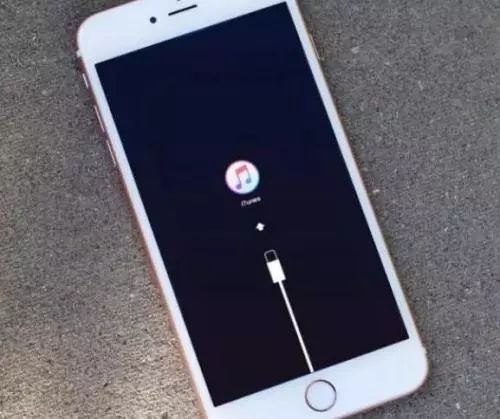
恢复模式
连接到电脑端ITUNES,电脑会自动安装苹果驱动。完成后点击恢复iPhone,下载最新的固件包。完成后就会重启了。然后插卡激活就可以了。
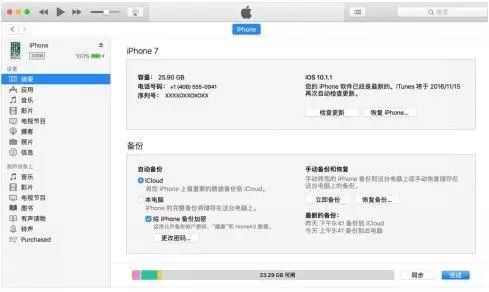
正常的IPHONE
正常界面是这样,忘记密码进入DFU模式就只有恢复IPHONE一个选项。点击恢复IPHONE就等吧。
特别补充:如果你手机链接过你的电脑并且信任了你的电脑。有一部分手机是可以不用刷机。链接一下被信任的那台电脑ITUNES。不过密码还是要自己输入的。忘记密码就请按照1、2步骤来操作了。
iPhone 被停用?不用跑售后,这样就搞定!
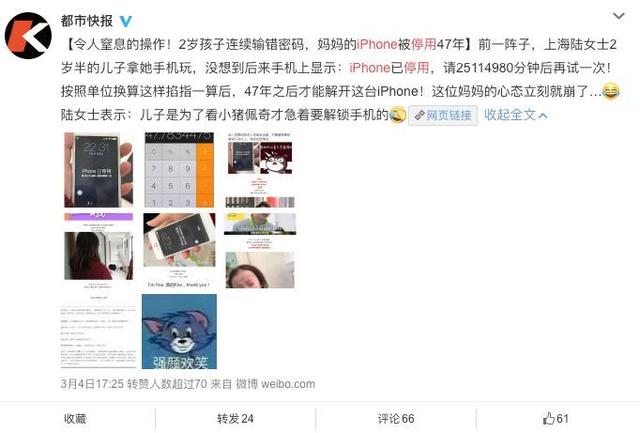

网友们在笑的合不拢嘴的同时,也在好奇:如果我的 iPhone 被停用 47 年,应该怎么办?
其实在遇到此类问题时,不用跑售后,这里有两种办法可以解决:
通过 iTunes 抹除设备来清除密码
适用条件:手机被锁前使用 iTunes 进行过手机备份
注意事项:手机上数据将与备份文件中的数据一致
具体步骤:
1、将手机连接至放有备份文件的电脑
2、打开电脑上的 iTunes 软件,等待 iTunes 同步设备
3、设备同步结束后,点击「恢复 iPhone 」按钮
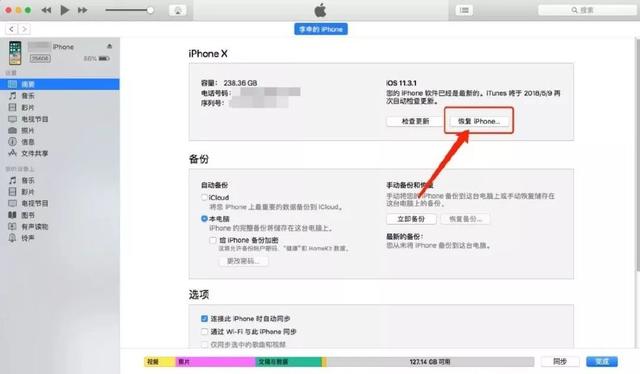
4、当手机屏幕出现设置页面,进行到「应用与数据」时,选择「从 iTunes 备份恢复」

5、从 iTunes 选择你想要恢复的备份(一般选择最近、最大的那个文件进行恢复)
如果你此前没有进行过 iTunes 备份,应该如何清除设备密码呢?就需要使用下面的那种方法了。
使用恢复模式彻底清除数据
如果你没有定期备份的习惯,那么恭喜你,你需要将手机中全部数据抹除才可解锁,这就要用到 iPhone 的恢复模式。
适用条件:没有进行过备份的用户
注意事项:手机内数据将被全部清空
1、将手机连接至电脑后,强制手机重新启动
2、使 iPhone 进入「恢复模式」
这里需要注意,不同的机型进入「恢复模式」的方法不同
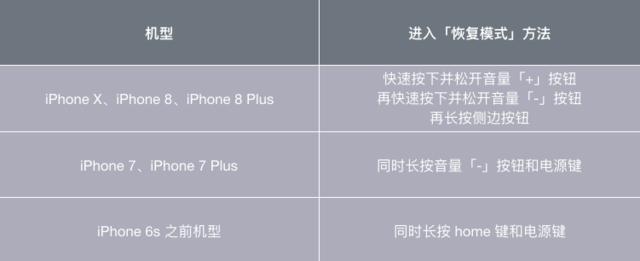
3、当电脑屏幕出现「恢复」及「更新」选项时,选择「恢复」选项
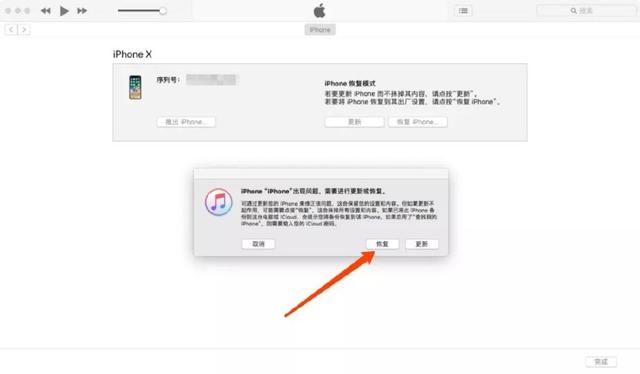
此时,你的设备会自动访问苹果官网,下载适合的固件,根据网络速度的不同需要等待 5 到 10 分钟。等待系统恢复完成,便可使用手机。
使用 iCloud 抹掉和恢复 iPhone
适用条件:开启「查找我的 iPhone」功能的用户
注意事项:手机内数据将被全部清空
1、在其他设备上登陆 iCloud (http://www.icloud.com)
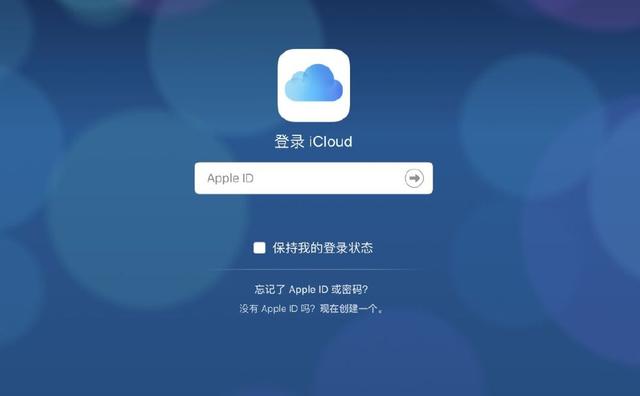
2、点击“所有设备”,选择 iPhone,选择「抹掉」,注意和方法二一样,手机上全部数据都会被抹掉。
3、将 iPhone 链接电脑恢复备份(没备份的话就只能设置为新手机啦)
iPhone锁屏密码已停用!不花钱就能解决的三种解锁方法
解决方法 一:通过“iTunes”抹除数据解锁
【此方法须曾使用iTunes连接IOS设备,方可使用,望施主自主选择。若无使用过iTunes,请略过解决方法一。】
具体操作如下:
(1)将手机连接到电脑上,然后打开iTunes,然后登陆Apple ID。
(2)iTunes会识别IOS设备并同步设备数据至电脑上,如果没有同步,就要确认iTunes是不是最新版本的iTunes,然后手动同步设备。
(3)如果仍然需要输入输入密码,请使用另一台电脑(曾使用iTunes连接IOS设备)或跳至解决方法四(恢复模式)。
(4)同步备份完成后,点击“恢复iPhone”进行数据抹除。换句话说,就是开始刷机,手机上原有的数据和设置都没有了。
(5)刷机成功后IOS设备重启,然后在“应用与数据”界面上选择“iTunes 备份恢复”。
(6)最后,在iTunes软件中选择要备份的记录,点击恢复备份即可。
解决方法二:通过“iCloud”抹除数据解锁
【使用前提:被锁的IOS设备已开启“查找我的iPhone”功能、手机需连接WiFi或移动网络】
具体操作如下:
(1)找另外一只值得信任的iPhone手机(好友的/亲人),打开手机——iCloud——查找我的iPhone,登陆自己的Apple ID。
或者在电脑上访问iCloud—Sign in官网,并登陆Apple ID 。
(2)登陆账号后,在“所有设备”中选择被锁手机设备,然后点击“抹掉设备”以抹除设备和密码。
(3)待手机成功被抹除数据和密码后,在手机“应用与数据”界面上选择“iCloud备份恢复”即可。
(4)若iCloud备份数据不全或无备份情况,可使用强力苹果恢复精灵帮助恢复手机原有数据。
解决方法三:通过 “恢复模式”抹除数据解锁
以上两种方法都无法解决时,选择“恢复模式”解决屏锁问题。
(1)将手机了解到电脑上,下载最新版iTunes并打开该软件。
(2)软件识别手机后,重启手机:
iPhone 7以及iPhone 7 plus设备同时按住关机键和调低音量键,直到手机恢复模式界面出现。
iPhone 6s以及更早机型的手机、iPad和iPod touch设备则是同时按住主屏幕按钮和关机键,直到恢复模式界面出现。
(3)当看到iTunes出现“恢复”和“更新”选项时,选择“恢复”。
(4)恢复成功后,即可重新设置和使用IOS设备。